- Зохиолч Jason Gerald [email protected].
- Public 2023-12-16 11:28.
- Хамгийн сүүлд өөрчлөгдсөн 2025-01-23 12:27.
IP хаягууд нь сүлжээнд мэдээлэл илгээх хаягийг хэлэх нэг хэлбэр болдог. Сүлжээнд холбогдсон төхөөрөмж бүр тухайн сүлжээнд зориулсан "хувийн" IP хаягтай бөгөөд таны сүлжээ бүхэлдээ интернетэд "нийтийн" IP хаягтай байдаг. Төхөөрөмжийг асаах бүрт төхөөрөмжийн IP хаяг өөрчлөгдөж болох боловч чиглүүлэгчийн гарцын IP хаяг өөрчлөгдөхгүй бөгөөд сүлжээнд холбогдсон бусад төхөөрөмжүүдийн IP хаягийг тодорхойлох болно. IP хаягийг олж мэдэхийн тулд таны дагаж мөрдөх арга нь таны ашиглаж буй төхөөрөмжөөс хамаарна.
Алхам
IP хаягийн үндэс
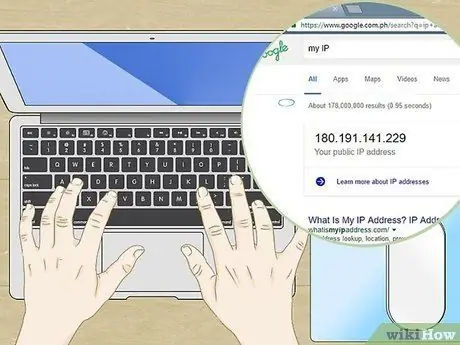
Алхам 1. Хэрэв та хаягаа интернет дээр харуулахыг хүсч байвал нийтийн IP хаягийг хайж олоорой
Энэ бол интернэтэд үзүүлж буй компьютер эсвэл сүлжээний IP хаяг юм. Хэрэв танд интернетээс компьютер дээрээ шууд ирж буй холболт хэрэгтэй бол танд нийтийн IP хаяг хэрэгтэй болно. Олон нийтийн IP хаягийг тоглоомын сервер, прокси сервер эсвэл FTP серверийг тохируулах гэх мэт хэд хэдэн хэлбэрээр ашигладаг.
Нийтийн IP хаягийг хэрхэн олох талаар энд дарж үзнэ үү
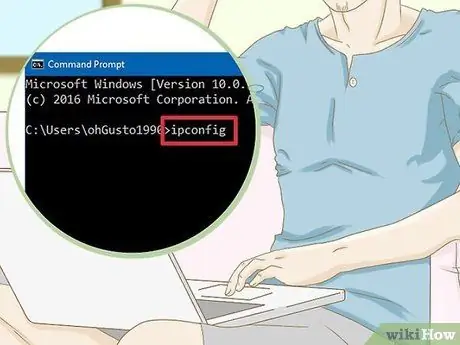
Алхам 2. Сүлжээнд холбогдсон тодорхой төхөөрөмжийн хаяг шаардлагатай үед хувийн IP хаягийг хайна уу
Энэ хаяг нь сүлжээнд холбогдсон төхөөрөмжийн IP хаяг юм. Сүлжээнд нэвтэрсэн төхөөрөмж бүр өөрийн гэсэн хувийн IP хаягтай байх болно. Энэ хаягийг ашиглан таны чиглүүлэгч зөв мэдээллийг зөв төхөөрөмж рүү илгээдэг. Таны төхөөрөмжийн хувийн IP хаягийг интернетээс харах боломжгүй. Таны ашиглаж буй төхөөрөмжид тохирох аргыг доороос сонгоно уу.
- Windows компьютер
- Mac компьютер
- Андройд төхөөрөмж
- iPhone

Алхам 3. Гэрийн сүлжээнд өөрчлөлт оруулах шаардлагатай үед чиглүүлэгч эсвэл үндсэн гарцын IP хаягийг олоорой
Энэ хаяг нь сүлжээний чиглүүлэгчийн IP хаяг юм. Энэ хаягийн тусламжтайгаар та чиглүүлэгчийн тохиргооны хуудсанд хандах боломжтой. Чиглүүлэгчийн IP хаяг нь сүлжээнд холбогдсон төхөөрөмжүүдийн бүх хувийн IP хаягийн үндэс суурь болдог. Чиглүүлэгчийн IP хаягийг олж мэдэхийн тулд таны ашиглаж буй үйлдлийн системээс хамаарна (жишээ нь Windows эсвэл Mac):
- Windows компьютер
- Mac компьютер
7 -ийн 1 -р арга: Олон нийтийн IP хаягийг хайх
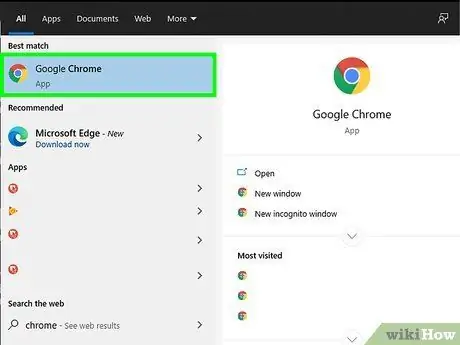
Алхам 1. Компьютер эсвэл төхөөрөмж дээрээ вэб хөтөч нээнэ үү
Та компьютер эсвэл сүлжээнд холбогдсон төхөөрөмжийг ашиглан сүлжээнийхээ нийтийн IP хаягийг олж мэдэх боломжтой.
Эхлээд төхөөрөмж сүлжээнд холбогдсон эсэхийг шалгаарай. Жишээлбэл, хэрэв та WiFi сүлжээнд холбогдоогүй байхад ухаалаг гар утсаараа дамжуулан нийтийн IP хаягийг хайж олохыг хүсч байвал үүрэн сүлжээнээс нийтийн IP хаягийг авах болно
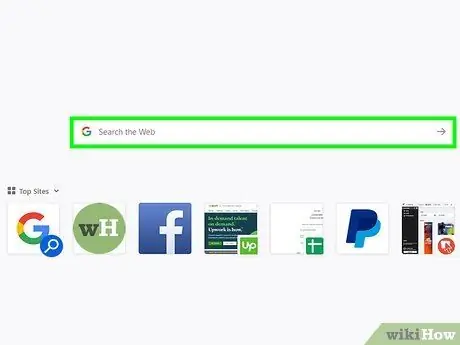
Алхам 2. Google сайтад зочилно уу
Google -ийг ашиглах нь нийтийн IP хаягийг олох хамгийн хялбар аргуудын нэг боловч ижил функцийг хангаж чадах олон вэбсайт байдаг. Энэ үйл явцад ашиглаж болох ихэнх хайлтын системүүд.
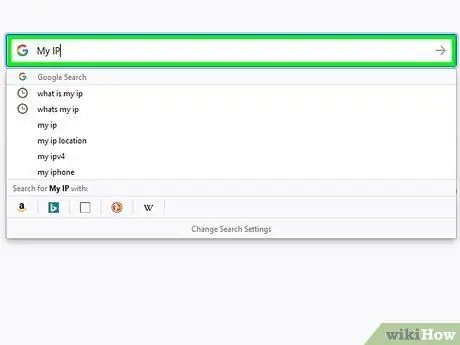
Алхам 3. "my ip" гэж бичээд оруулгыг хайж олоорой
Та хайлтын үр дүнгийн дээд хэсэгт нийтэд нээлттэй IP хаягийг харж болно.
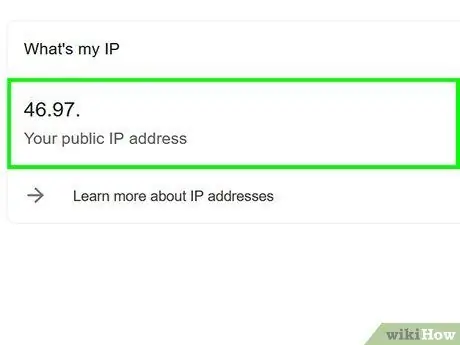
Алхам 4. Нийтийн IP хаягийг хайна уу
Олон нийтийн IP хаягууд Google хайлтын үр дүнгийн дээд талд гарч ирнэ. Энэ бол интернэтээс харж болох сүлжээний IP хаяг юм.
7 -ийн 2 -р арга: Хувийн IP хаяг хайх (Windows)
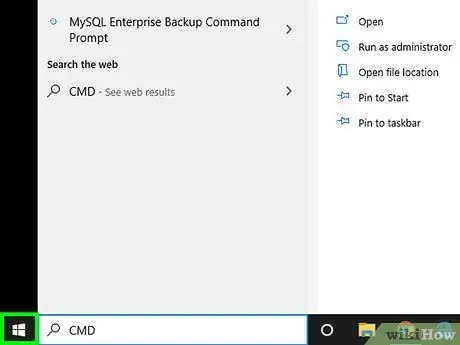
Алхам 1. "Эхлүүлэх" товчийг дарна уу
Үүний дараа "Эхлүүлэх" цэс эсвэл хуудас нээгдэнэ.
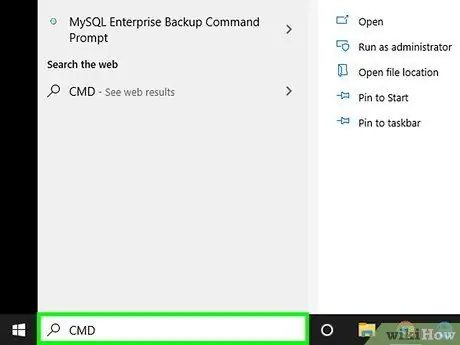
Алхам 2. "cmd" гэж бичээд товчлуурыг дарна уу
Оруулна уу Command Prompt програмыг нээнэ үү.
"Эхлүүлэх" цэс эсвэл цонх нээгдсэний дараа "cmd" гэж бичээд Enter дарж Command Prompt програмыг ажиллуулна уу.
Windows 7 ба түүнээс өмнөх хувилбаруудад та "Эхлүүлэх" цэснээс Command Prompt програмыг сонгож болно
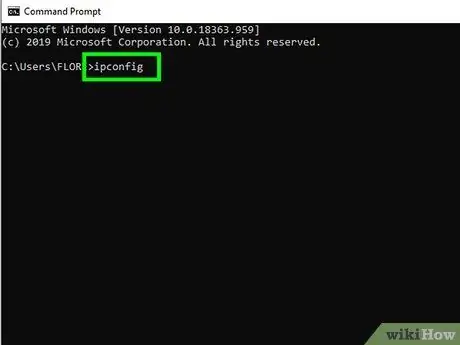
Алхам 3. Төрөл
ipconfig мөн товчлуурыг дарна уу Оруулна уу.
Үүний дараа сүлжээний мэдээллийн бүх бүртгэл гарч ирнэ. Та бүх мэдээллийг харахын тулд Command Prompt цонхыг өргөжүүлэх шаардлагатай болж магадгүй юм.
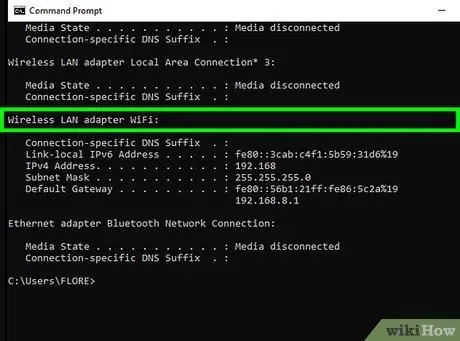
Алхам 4. Идэвхтэй сүлжээний адаптер хайх
Ихэнх компьютерууд нэг эсвэл хоёр адаптертай байдаг, гэхдээ та тохиргооноосоо хамааран илүү олон төхөөрөмжтэй байж болно. Хэрэв та компьютерээ интернэтэд утасгүй, Ethernet кабелиар холбож чадвал дор хаяж хоёр адаптертай болно. Жагсаалтанд байгаа адаптерийн нэрийг хараад аль адаптерийг хянаж байгааг үзээрэй.
Хэрэв адаптер ашиглагдаагүй бол (жишээлбэл утасгүй Ethernet порт холбогдсон) Media төлөвийн сонголт нь Media салгагдсан гэсэн шошгыг харуулна
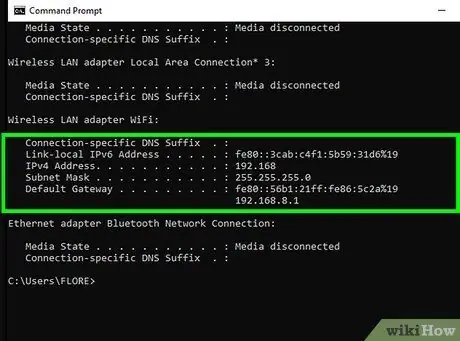
Алхам 5. Бичлэг дээр анхаарлаа хандуулаарай
IPv4 хаяг.
Үзүүлсэн хаяг нь төхөөрөмжийн хувийн IP хаяг юм. Хэрэв та дотоод сүлжээний алдааг олж засварлах эсвэл тохируулахыг хүсвэл танд энэ хаяг хэрэгтэй болно. Сүлжээнд холбогдсон төхөөрөмж бүр өөр боловч ижил төстэй IP хаягтай байдаг.
7 -р аргын 3: Хувийн IP хаяг хайх (Mac)
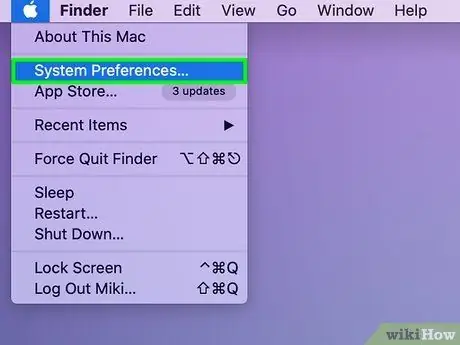
Алхам 1. Apple цэс дээр дараад "Системийн тохиргоо" -г сонгоно уу
Үүний дараа "Системийн тохиргоо" цэс гарч ирнэ.
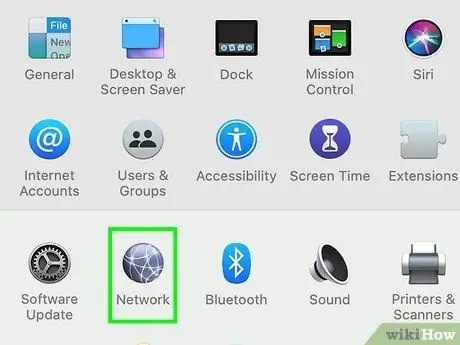
Алхам 2. "Сүлжээ" сонголтыг дарна уу
Шинэ цонх нээгдэж, цонхны зүүн талд компьютер дээрх сүлжээний адаптер гарч ирнэ.
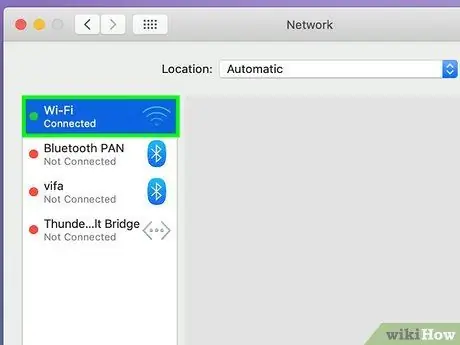
Алхам 3. Идэвхтэй адаптерийг сонгоно уу
Ихэвчлэн идэвхтэй адаптерийг автоматаар сонгох болно. Хэрэв танд олон адаптер байгаа бол шалгахыг хүссэн IP хаягтай адаптераа сонгоно уу. Хэрэв адаптер одоогоор интернетэд холбогдоогүй байгаа бол түүний хажууд байгаа индикаторыг улаанаар харуулна.
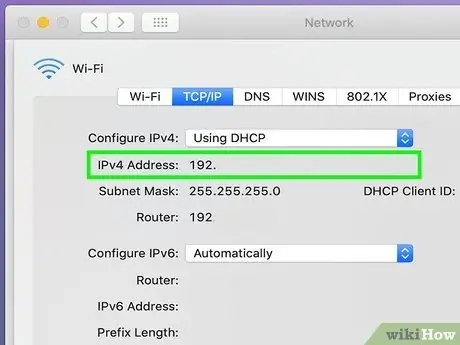
Алхам 4. IP хаягийг олоорой
Mac компьютерын хувийн IP хаягийг "IP хаяг" оруулгад харуулах болно.
OS X -ийн өмнөх хувилбаруудад та цонхны дээд хэсэгт байрлах "TCP/IP" таб дээр дарж "IP хаяг" гэсэн бичээсийг харах хэрэгтэй болно
7 -ийн 4 -р арга: Хувийн IP хаяг хайх (Андройд төхөөрөмж)
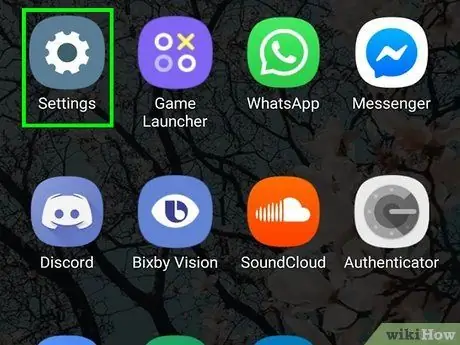
Алхам 1. Төхөөрөмжийн тохиргооны цэсийг нээнэ үү ("Тохиргоо")
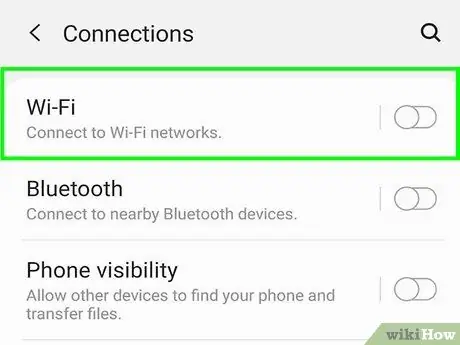
Алхам 2. "Wi-Fi" сонголтыг дарна уу
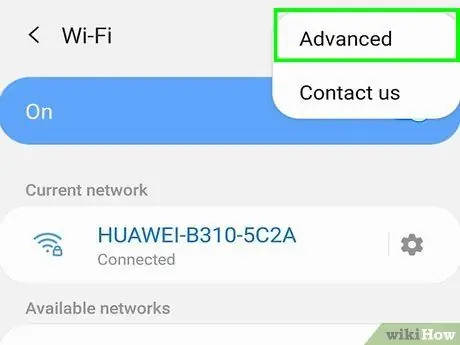
Алхам 3. Цэсийн товчлуурыг (⋮) дараад "Нарийвчилсан" -г сонгоно уу
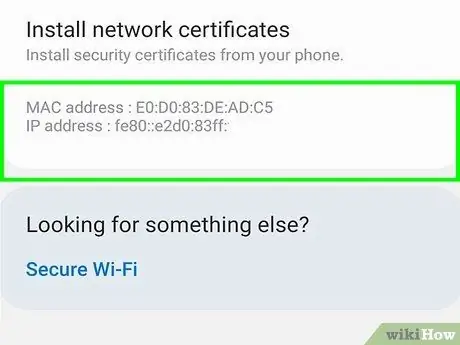
Алхам 4. "Нарийвчилсан" цэсний доод хэсэгт гүйлгээд "IP хаяг" талбарыг хайна уу
Энэ багана нь таны ашиглаж буй Андройд төхөөрөмжийн хувийн IP хаягийг харуулах болно.
7 -ийн 5 -р арга: Хувийн IP хаяг хайх (iPhone)
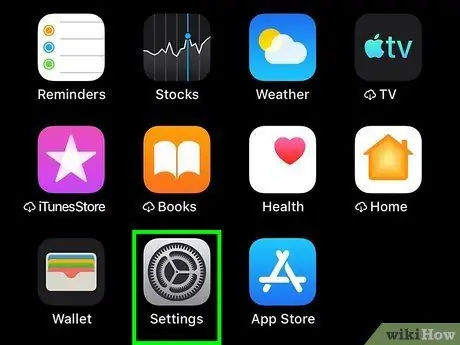
Алхам 1. Утасны тохиргооны цэсийг нээнэ үү ("Тохиргоо")
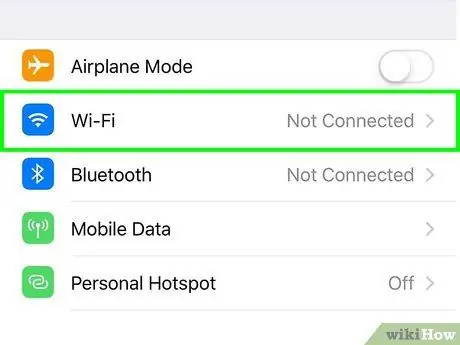
Алхам 2. "Wi-Fi" сонголтыг дарна уу
Үүний дараа боломжтой утасгүй сүлжээнүүдийн жагсаалт гарч ирнэ.
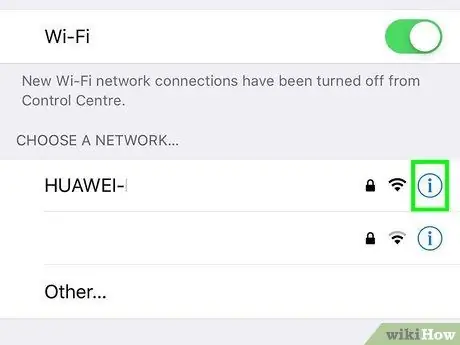
Алхам 3. Утасгүй сүлжээний хажууд байгаа товчлуурыг дарна уу
Одоогоор холбогдсон сүлжээний дэлгэрэнгүй мэдээллийг харуулах болно.
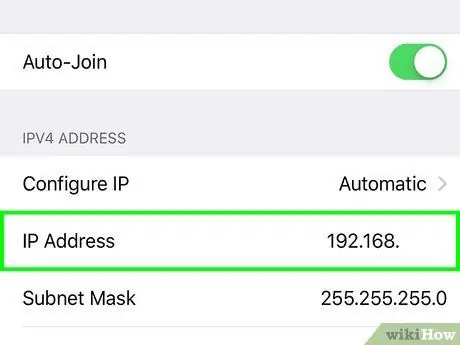
Алхам 4. "IP хаяг" оруулгыг хайна уу
Үүний дараа iPhone -ийн IP хаягийг харуулах бөгөөд ихэвчлэн мэдээллийн жагсаалтын эхэнд байх болно.
7 -р арга 6: Үндсэн чиглүүлэгч/гарцын IP хаягийг олох (Windows)
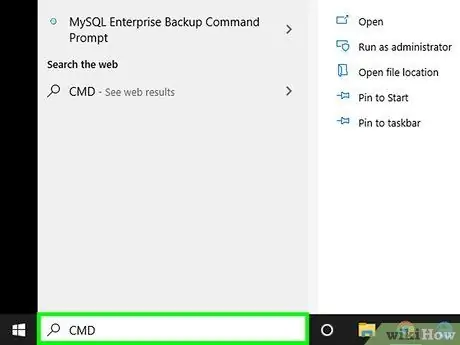
Алхам 1. "Start" цэсний товчлуур дээр дараад "cmd" гэж бичнэ үү
Command Prompt програм нь үүний дараа ажиллах болно.
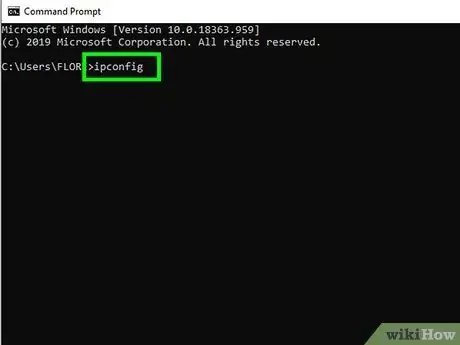
Алхам 2. Төрөл
ipconfig мөн товчлуурыг дарна уу Оруулна уу.
Компьютер дээр байгаа бүх сүлжээний адаптеруудын жагсаалт гарч ирнэ.
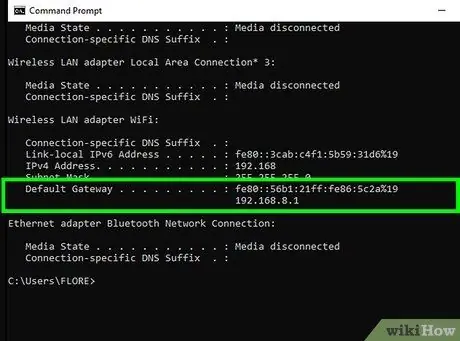
Алхам 3. Бичлэгийг хайна уу
Анхдагч гарц одоогийн адаптерийн хувьд.
Адаптер бүрийн нэрийг шалгаж, одоо ашиглаж байгаа сүлжээний адаптеруудыг хайж олоорой. Анхдагч гарц оруулга нь таны чиглүүлэгчийн IP хаягийг харуулна.
Одоогоор интернетэд холбогдоогүй адаптерууд медиа салгагдсан гэсэн мессеж эсвэл шошгыг харуулна
7 -ийн 7 -р арга: Үндсэн чиглүүлэгч/гарцын IP хаягийг олох (Mac)
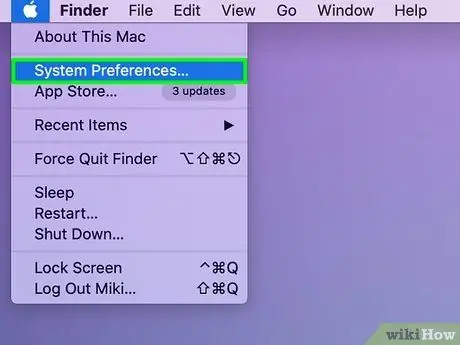
Алхам 1. Apple цэс дээр дараад "Системийн тохиргоо" -г сонгоно уу
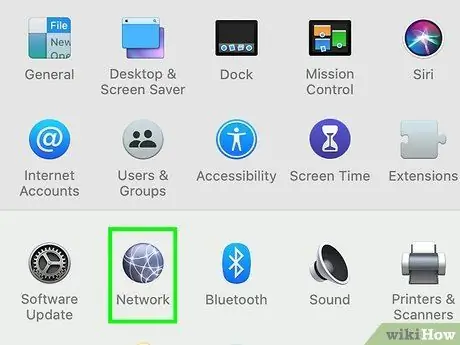
Алхам 2. "Сүлжээ" сонголтыг дарна уу
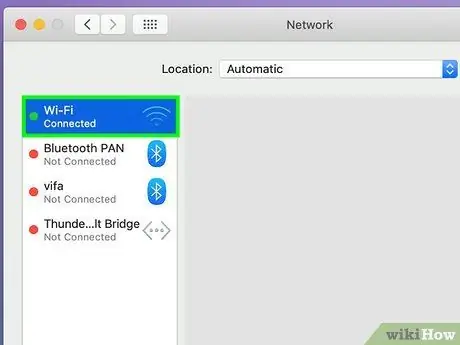
Алхам 3. Сүлжээний адаптерийг сонгоно уу
Одоогоор холбогдсон адаптерийг ногоон индикатороор харуулна.
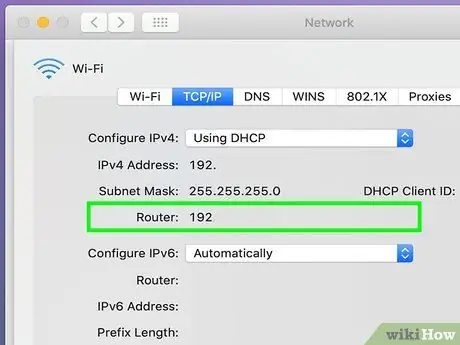
Алхам 4. "Чиглүүлэгч" оруулгыг хайна уу
Энэ оруулганд үзүүлсэн IP хаяг нь үндсэн чиглүүлэгч/гарцын IP хаяг юм.






